在现代生活中,科技的发展让蓝牙音箱成为我们享受音乐的重要工具。使用蓝牙音箱时,连接蓝牙连接器是必不可少的步骤。虽然这个过程并不复杂,但我们需要遵循一定的操作步骤,同时也要留意可能出现的细微问题。
检查设备兼容性
确保音箱与蓝牙设备兼容是首要任务。不同蓝牙版本可能引发连接不稳等问题。以蓝牙4.0为例,若音箱仅支持此版本,而设备使用的是蓝牙5.0以上,则可能面临功能受限。多数新款手机、电脑和平板与蓝牙音箱兼容性良好,但部分老旧设备则未必。此外,还需检查音箱支持的编码格式,因为这将直接影响音频传输质量。
此外,留意设备间的距离同样关键。蓝牙的连接范围有限,通常在10米以内才能保持稳定。若设备距离过远,信号质量会下降,甚至可能导致连接中断。
打开蓝牙功能
在进行连接之前,务必确保蓝牙设备已开启蓝牙功能。以手机为例,通常可以在设置中迅速找到蓝牙选项并将其打开。开启过程中,需留意手机蓝牙状态是否一切正常。有时,手机系统故障或软件冲突可能会引起蓝牙功能异常。

音箱在使用时,必须打开蓝牙功能。大多数音箱设有特定的蓝牙按键或是一组按键组合来实现这一功能。以某些音箱为例,需长按电源键数秒,方可进入蓝牙配对状态。我们需依照正确步骤操作,确保音箱蓝牙功能开启,方可继续进行连接步骤。
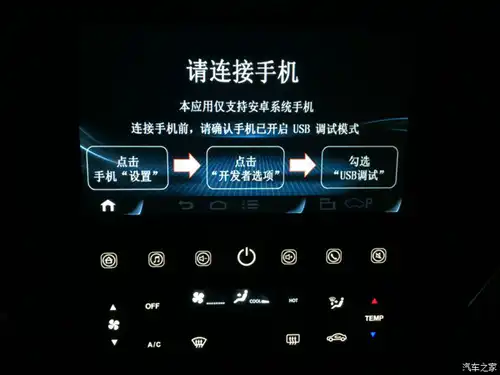
搜索蓝牙设备
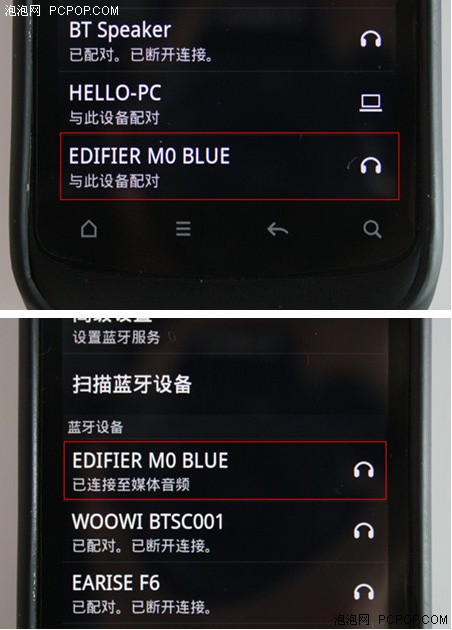
开启蓝牙功能后,即可在蓝牙设备上搜寻周边设备。以手机为例,在蓝牙设置页面,会呈现可供搜寻的设备清单。此时,需留意设备名称,因某些音箱的名称可能与其他设备相仿。
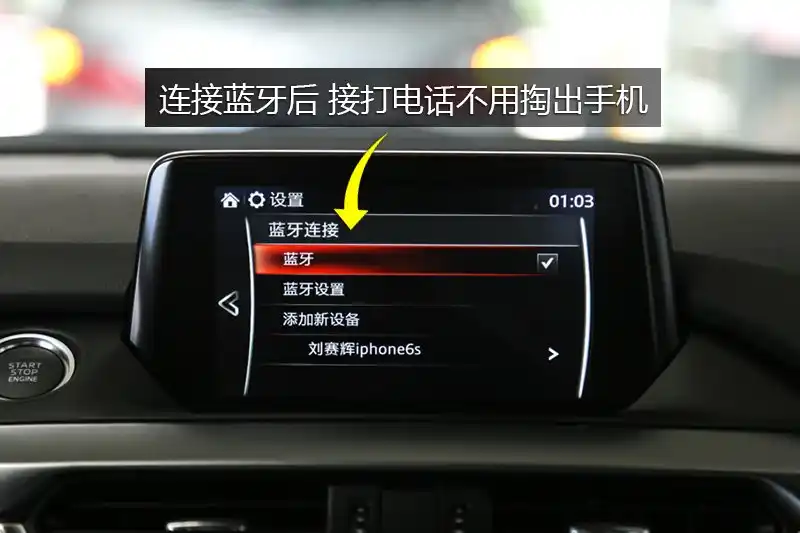
搜索时,务必确保音箱处于可被探测的状态。若未能找到音箱,可能是因为音箱的蓝牙配置有误,或者设备隐藏了其蓝牙标识。这时,可能需要重新核对音箱的蓝牙配置,或者尝试进行一些恢复出厂设置的步骤。
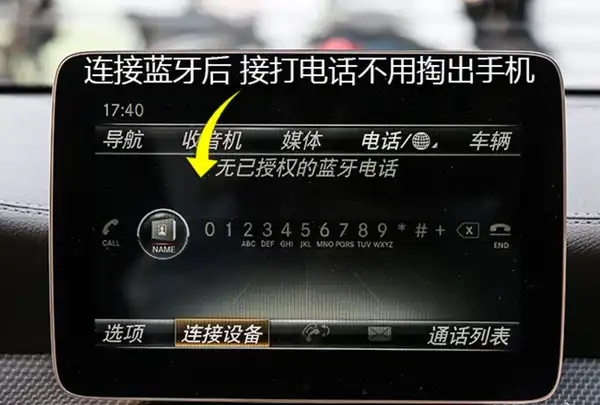
选择音箱设备

找到蓝牙音箱后,我们便可以开始连接操作。部分设备可能需要输入配对密码,通常音箱的预设密码是0000或1234。只要输入正确的密码,连接就能顺利完成。

连接成功后,蓝牙设备通常会有提示音或显示连接成功的标志。不过,得留心,若同时连接了不止一个蓝牙设备,音频输出可能会变得混乱。因此,务必确认只连接了所需的音箱设备。
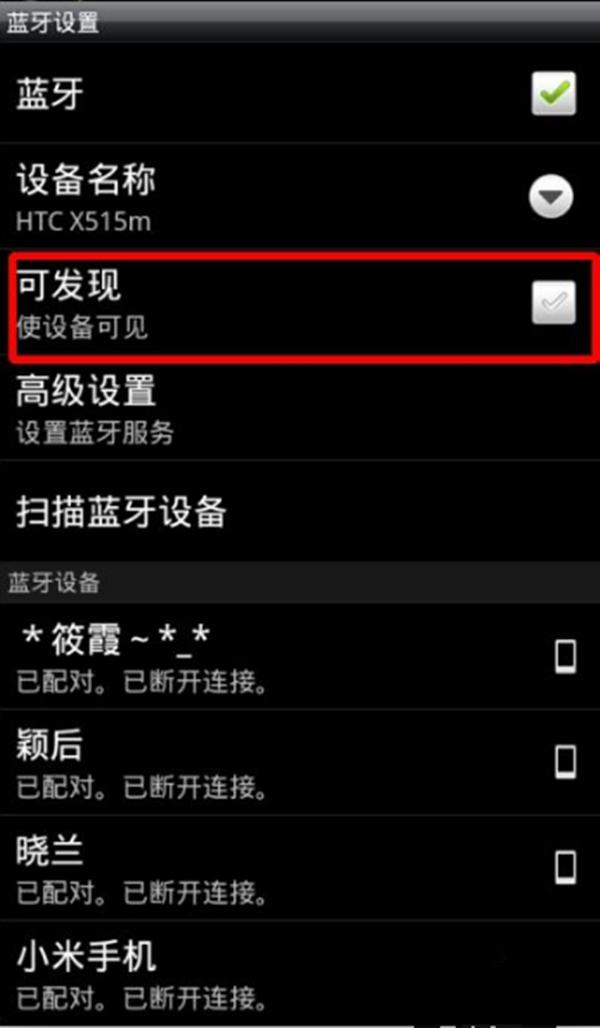
测试连接效果

连接成功并不意味着一定能获得优质的音频体验。新连接后,播放一段音乐是检验连接稳定性和音质的好方法。若发现声音出现中断或杂音,那可能是蓝牙信号受到了干扰。

此时可尝试变动设备摆放,或消除周边干扰因素,例如移开微波炉等可能干扰蓝牙信号的电器。若问题依旧未解,可尝试重新连接设备,或升级蓝牙驱动程序。
日常蓝牙连接注意
在使用蓝牙时,切记不要频繁地开启或关闭,以免设备出现故障或无法成功连接。
同时,注意不要在潮湿环境中使用蓝牙连接。若不小心让音箱沾水,应立刻擦拭干净并停止使用,待完全干燥后,再尝试进行连接。
这里有个问题想请教大家,使用蓝牙音箱时,你们是否遇到过一些奇怪的情况?欢迎各位在评论区分享你们的经历。同时,也希望大家能点赞并转发这篇文章。









